ASUS VINTAGE-PH1 User Manual

®
Vintage-PH1
Barebone System
Quick Start Guide
English

Front panel features
English
NOTE. NOTE.
NOTE. The photos in this guide are for reference only. For detailed
NOTE. NOTE.
information on your system’s specifications, refer to the user guide.
ExternalExternal
External
ExternalExternal
5.25-inch bays5.25-inch bays
5.25-inch bays
5.25-inch bays5.25-inch bays
(drive not(drive not
(drive not
(drive not(drive not
included)included)
included)
included)included)
HDD bayHDD bay
HDD bay
HDD bayHDD bay
FDD bayFDD bay
FDD bay
FDD bayFDD bay
(drive not(drive not
(drive not
(drive not(drive not
included)included)
included)
included)included)
Reset ButtonReset Button
Reset Button
Reset ButtonReset Button
HDD LEDHDD LED
HDD LED
HDD LEDHDD LED
Power buttonPower button
Power button
Power buttonPower button
USB 2.0 portsUSB 2.0 ports
USB 2.0 ports
USB 2.0 portsUSB 2.0 ports
IEEE port1394 portsIEEE port1394 ports
IEEE port1394 ports
IEEE port1394 portsIEEE port1394 ports
Microphone portMicrophone port
Microphone port
Microphone portMicrophone port
Headphone portHeadphone port
Headphone port
Headphone portHeadphone port
InternalInternal
Internal
InternalInternal
Rear panel features
Voltage selectorVoltage selector
Voltage selector
Voltage selectorVoltage selector
PS/2 keyboard portPS/2 keyboard port
PS/2 keyboard port
PS/2 keyboard portPS/2 keyboard port
PS/2 mouse portPS/2 mouse port
PS/2 mouse port
PS/2 mouse portPS/2 mouse port
Serial portSerial port
Serial port
Serial portSerial port
VGA portVGA port
VGA port
VGA portVGA port
USB 2.0 portsUSB 2.0 ports
USB 2.0 ports
USB 2.0 portsUSB 2.0 ports
USB 2.0 portsUSB 2.0 ports
USB 2.0 ports
USB 2.0 portsUSB 2.0 ports
Center/Subwoofer portCenter/Subwoofer port
Center/Subwoofer port
Center/Subwoofer portCenter/Subwoofer port
Side Speaker Out portSide Speaker Out port
Side Speaker Out port
Side Speaker Out portSide Speaker Out port
Rear Speaker Out portRear Speaker Out port
Rear Speaker Out port
Rear Speaker Out portRear Speaker Out port
Microphone portMicrophone port
Microphone port
Microphone portMicrophone port
Line Out portLine Out port
Line Out port
Line Out portLine Out port
Line In portLine In port
Line In port
Line In portLine In port
Power socketPower socket
Power socket
Power socketPower socket
Power supplyPower supply
Power supply
Power supplyPower supply
modulemodule
module
modulemodule
Parallel portParallel port
Parallel port
Parallel portParallel port
Chassis fan ventChassis fan vent
Chassis fan vent
Chassis fan ventChassis fan vent
IEEE1394IEEE1394
IEEE1394
IEEE1394IEEE1394
LL
AN (RJ-45) portAN (RJ-45) port
L
AN (RJ-45) port
LL
AN (RJ-45) portAN (RJ-45) port
Expansion slotsExpansion slots
Expansion slots
Expansion slotsExpansion slots
port port
port
port port
iiii
ii
iiii
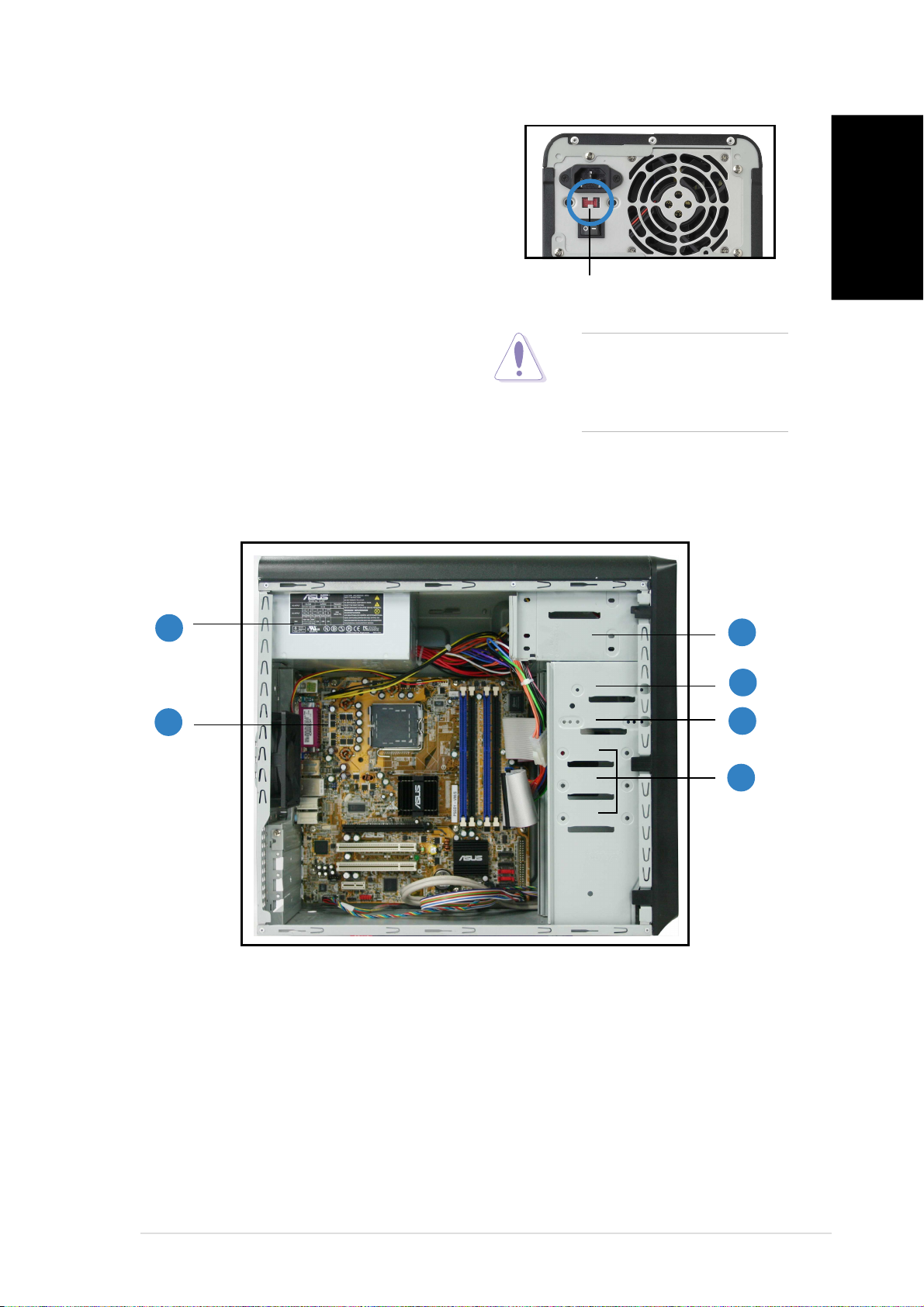
Voltage selector
The switching power supply that came
with the system has a voltage selector
switch below the power socket. Use this
switch to select the appropriate voltage
according to the voltage supply in your
area.
If the voltage supply in your area is
100-127V, set the switch to 115V.
If the voltage supply in your area is
200-240V, set the switch to 230V.
Internal components
115V/230V115V/230V
115V/230V
115V/230V115V/230V
Voltage selectorVoltage selector
Voltage selector
Voltage selectorVoltage selector
CAUTION. CAUTION.
CAUTION. Setting the
CAUTION. CAUTION.
switch to 115V in a 230V
environment will seriously
damage the system!
English
11
1
11
22
2
22
1. PFC power supply
2. Motherboard
3. Two 5.25” optical drive bays
4. 3.5” HDD drive bay
5. 3.5” Floppy drive bay
6. Hard disk drive bays
33
3
33
44
4
44
55
5
55
66
6
66
iiiiii
iii
iiiiii
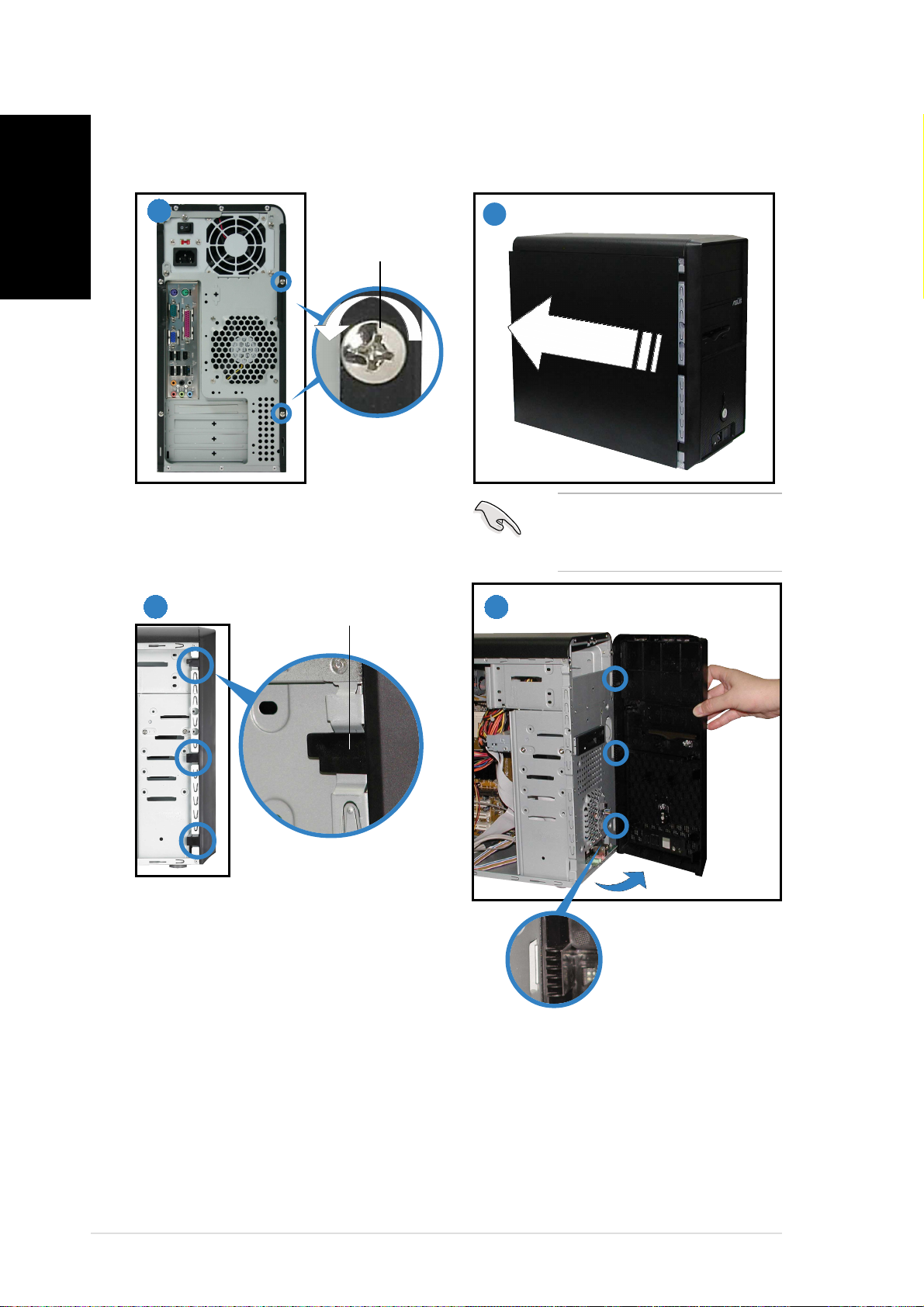
Removing the side plate and front cover
English
11
1
11
ScrewScrew
Screw
ScrewScrew
22
2
22
Remove the two screws on the rear
panel.
33
3
33
Side lock tabSide lock tab
Side lock tab
Side lock tabSide lock tab
Release the side lock tabs.
IMPORTANT. IMPORTANT.
IMPORTANT. Repeat
IMPORTANT. IMPORTANT.
steps 1 and 2 to remove
the other side plate.
44
4
44
Hinge-like tabHinge-like tab
Hinge-like tab
Hinge-like tabHinge-like tab
iviv
iv
iviv
Swing the left edge of the front
panel outward, then unhook the
hinge-like tabs from the holes on
the right side of the front panel.
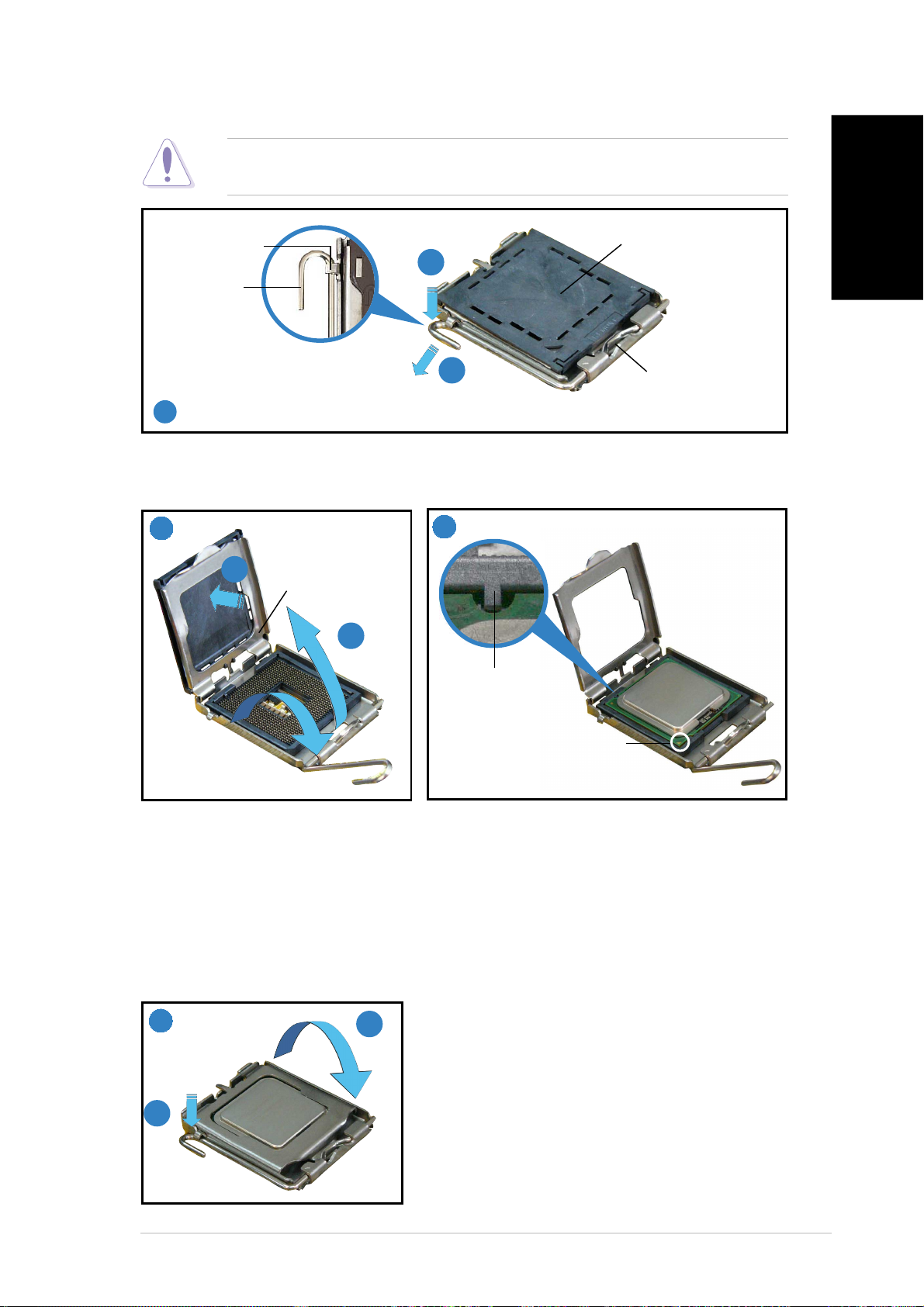
Installing a CPU
CAUTION.CAUTION.
CAUTION. Incorrect installation of the CPU into the socket may bend
CAUTION.CAUTION.
the pins and severely damage the CPU!
PnP CapPnP Cap
PnP Cap
Retention tabRetention tab
Retention tab
Retention tabRetention tab
A
Load leverLoad lever
Load lever
Load leverLoad lever
B
11
1
11
Press the load lever with your thumb (A) and move it to the left (B) until it
is released from the retention tab.
33
3
22
2
22
33
PnP CapPnP Cap
This side of the camThis side of the cam
This side of the cam
This side of the camThis side of the cam
box should face you.box should face you.
box should face you.
box should face you.box should face you.
English
B
Load plateLoad plate
Load plate
Load plateLoad plate
A
Alignment keyAlignment key
Alignment key
Alignment keyAlignment key
Lift the load lever in the direction
of the arrow to a 135º angle.Lift
the load plate with your thumb
and forefinger to a 100º angle (A),
then push the PnP cap from the
load plate window to remove (B).
Gold triangle markGold triangle mark
Gold triangle mark
Gold triangle markGold triangle mark
Position the CPU over the socket,
making sure that the gold triangle is
on the bottom-left corner of the
socket. The socket alignment key
should fit into the CPU notch.
B
44
4
44
A
Close the load plate (A), then push the
load lever (B) until it snaps into the
retention tab.
vv
v
vv
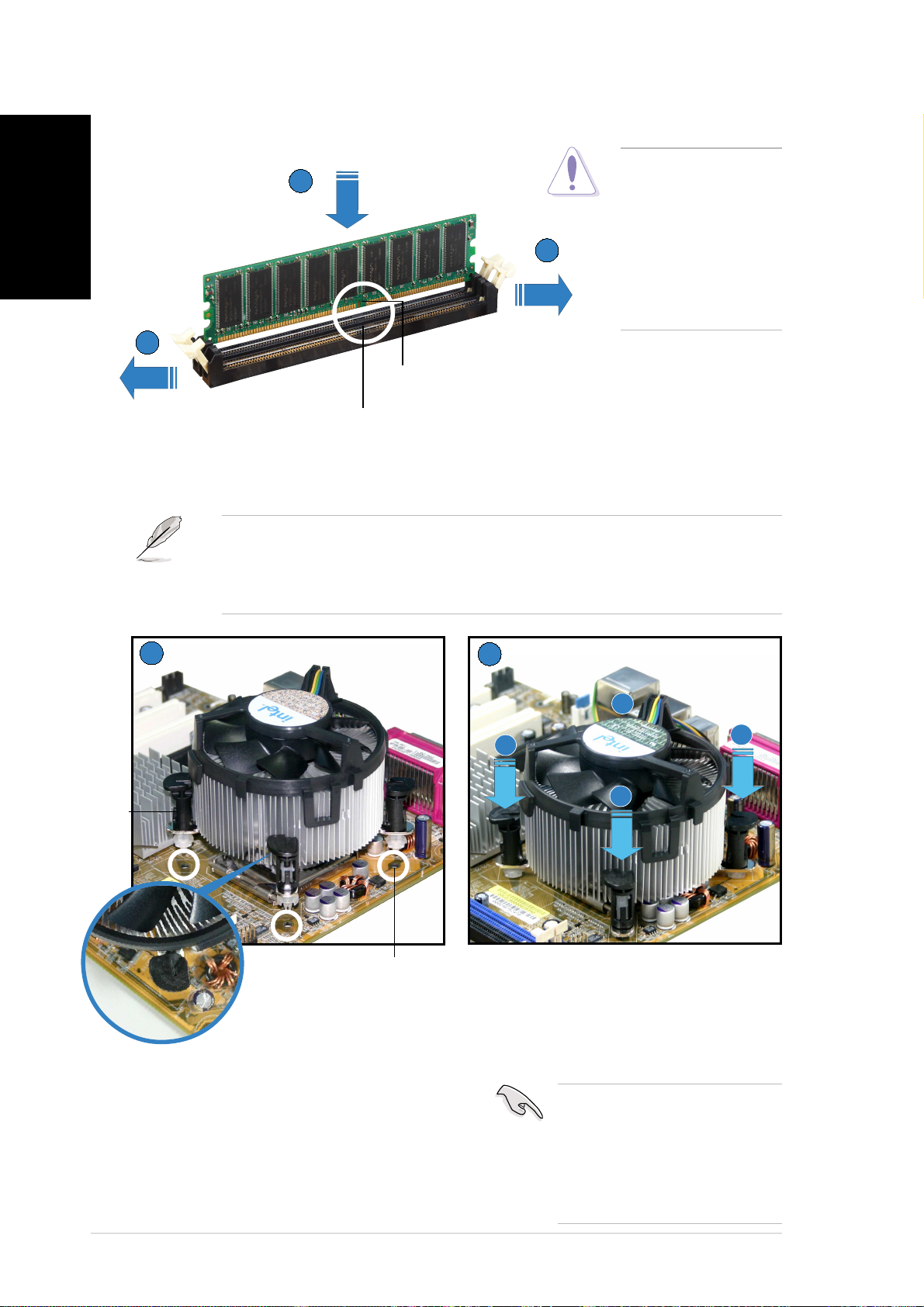
Installing system memory
English
Installing the fan and heatsink assembly
CAUTION.CAUTION.
CAUTION. A DDR
22
2
22
CAUTION.CAUTION.
DIMM is keyed with
a notch so that it
fits in only one
11
1
11
direction. DO NOT
force a DIMM into a
socket to avoid
damaging the DIMM.
11
1
11
DIMM notchDIMM notch
DIMM notch
DIMM notchDIMM notch
Socket breakSocket break
Socket break
Socket breakSocket break
NOTE.NOTE.
NOTE. Your boxed Intel® Pentium® 4 processor package should come
NOTE.NOTE.
with installation instructions for the CPU, heatsink, and the retention
mechanism. If the instructions in this section do not match the CPU
documentation, follow the latter.
FastenerFastener
Fastener
FastenerFastener
11
1
11
Motherboard holeMotherboard hole
Motherboard hole
Motherboard holeMotherboard hole
Place the heatsink on top of the
installed CPU, making sure that the
four fasteners match the holes on
the motherboard.
22
2
22
B
A
B
A
Push down two fasteners at a time
in a diagonal sequence to secure
the heatsink and fan assembly in
place.
IMPORTANT. IMPORTANT.
IMPORTANT. Do not
IMPORTANT. IMPORTANT.
forget to connect the CPU
fan connector! Hardware
monitoring errors can occur
if you fail to plug this
connector.
vivi
vi
vivi

Installing an optical drive
11
1
11
1
11
Remove the drive bay plate.
11
44
4
33
3
33
44
22
2
22
English
Audio cable Audio cable
Audio cable
Audio cable Audio cable
Installing a hard disk drive
HDD labelHDD label
HDD label
HDD labelHDD label
sideside
side
sideside
11
1
11
33
3
33
44
4
44
IDE ribbon cableIDE ribbon cable
IDE ribbon cable
IDE ribbon cableIDE ribbon cable
Red stripe to pin 1Red stripe to pin 1
Red stripe to pin 1
Red stripe to pin 1Red stripe to pin 1
Power cable Power cable
Power cable
Power cable Power cable
22
2
22
Primary IDE connectorPrimary IDE connector
Primary IDE connector
Primary IDE connectorPrimary IDE connector
Connect the blue interface of the IDE ribbon cable
to the primary IDE connector (blue connector
labeled PRI_IDE1) on the motherboard.
IDE ribbon cableIDE ribbon cable
IDE ribbon cable
IDE ribbon cableIDE ribbon cable
Power cable Power cable
Power cable
Power cable Power cable
viivii
vii
viivii
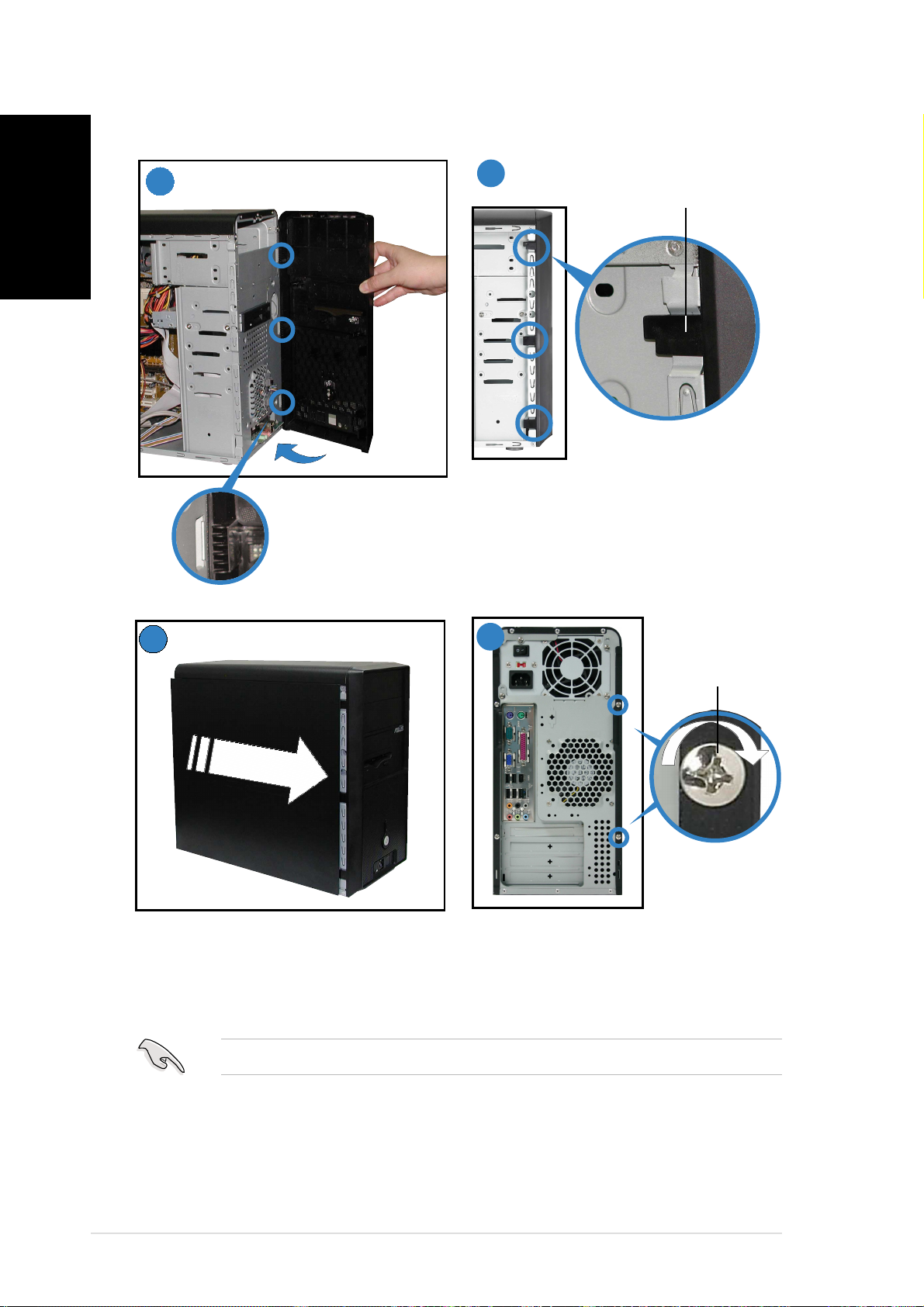
Replacing the side plate and front cover
English
1
2
Side lock tabSide lock tab
Side lock tab
Side lock tabSide lock tab
Snap the side lock tabs to secure
Hinge-like tabHinge-like tab
Hinge-like tab
Hinge-like tabHinge-like tab
the front panel.
3
Replace the side plate.
IMPORTANT. IMPORTANT.
IMPORTANT. Repeat steps 3 and 4 to replace the other side plate.
IMPORTANT. IMPORTANT.
4
ScrewScrew
Screw
ScrewScrew
Drive in two screws on the rear
panel.
viiiviii
viii
viiiviii

®
Vintage-PH1
Système barebone
Guide de démarrage rapide
Français

Caractéristiques de la façade
NOTE. NOTE.
NOTE. Les photos de ce guide sont fournies à titre d’exemple
NOTE. NOTE.
uniquement. Pour plus d’informations sur votre système, reportez-vous
au manuel.
Français
ExtérieurExtérieur
Extérieur
ExtérieurExtérieur
Baies 5.25”Baies 5.25”
Baies 5.25”
Baies 5.25”Baies 5.25”
(Lecteur/disque(Lecteur/disque
(Lecteur/disque
(Lecteur/disque(Lecteur/disque
non fourni))non fourni))
non fourni))
non fourni))non fourni))
Baie pourBaie pour
Baie pour
Baie pourBaie pour
disque durdisque dur
disque dur
disque durdisque dur
Baie pour lecteurBaie pour lecteur
Baie pour lecteur
Baie pour lecteurBaie pour lecteur
de disquettesde disquettes
de disquettes
de disquettesde disquettes
(Lecteur/disque(Lecteur/disque
(Lecteur/disque
(Lecteur/disque(Lecteur/disque
non fourni))non fourni))
non fourni))
non fourni))non fourni))
Bouton ResetBouton Reset
Bouton Reset
Bouton ResetBouton Reset
HDD LEDHDD LED
HDD LED
HDD LEDHDD LED
Bouton d’ alimentationBouton d’alimentation
Bouton d’ alimentation
Bouton d’ alimentationBouton d’alimentation
Ports USB 2.0Ports USB 2.0
Ports USB 2.0
Ports USB 2.0Ports USB 2.0
Port IEEE1394Port IEEE1394
Port IEEE1394
Port IEEE1394Port IEEE1394
Port microphonePort microphone
Port microphone
Port microphonePort microphone
Port casquePort casque
Port casque
Port casquePort casque
IntérieurIntérieur
Intérieur
IntérieurIntérieur
Caractéristiques de l’arrière
S é lecteur de tensionS é lecteur de tension
S é lecteur de tension
S é lecteur de tensionS é lecteur de tension
Port clavier PS/2Port clavier PS/2
Port clavier PS/2
Port clavier PS/2Port clavier PS/2
Port souris PS/2Port souris PS/2
Port souris PS/2
Port souris PS/2Port souris PS/2
Port sé riePort série
Port sé rie
Port sé riePort série
Port VGAPort VGA
Port VGA
Port VGAPort VGA
Ports USB 2.0Ports USB 2.0
Ports USB 2.0
Ports USB 2.0Ports USB 2.0
Ports USB 2.0Ports USB 2.0
Ports USB 2.0
Ports USB 2.0Ports USB 2.0
Port Center/SubwooferPort Center/Subwoofer
Port Center/Subwoofer
Port Center/SubwooferPort Center/Subwoofer
Port Side Speaker OutPort Side Speaker Out
Port Side Speaker Out
Port Side Speaker OutPort Side Speaker Out
Port Rear Speaker OutPort Rear Speaker Out
Port Rear Speaker Out
Port Rear Speaker OutPort Rear Speaker Out
Port Port
microphonemicrophone
Port
microphone
Port Port
microphonemicrophone
Sortie ligne (Line Out)Sortie ligne (Line Out)
Sortie ligne (Line Out)
Sortie ligne (Line Out)Sortie ligne (Line Out)
Port entrée ligne (Line In)Port entrée ligne (Line In)
Port entrée ligne (Line In)
Port entrée ligne (Line In)Port entrée ligne (Line In)
PrisePrise
Prise
PrisePrise
d ’alimentationd ’ alimentation
d ’alimentation
d ’alimentationd ’ alimentation
ModuleModule
Module
ModuleModule
d ’alimentationd ’ alimentation
d ’alimentation
d ’alimentationd ’ alimentation
Port parallè lPort parallè l
Port parallè l
Port parallè lPort parallè l
Ventilation châ ssisVentilation châ ssis
Ventilation châ ssis
Ventilation châ ssisVentilation châ ssis
Port IEEE1394Port IEEE1394
Port IEEE1394
Port IEEE1394Port IEEE1394
Port LAN (RJ-45)Port LAN (RJ-45)
Port LAN (RJ-45)
Port LAN (RJ-45)Port LAN (RJ-45)
Slots d’ extensionSlots d’ extension
Slots d’ extension
Slots d’ extensionSlots d’ extension
iiii
ii
iiii
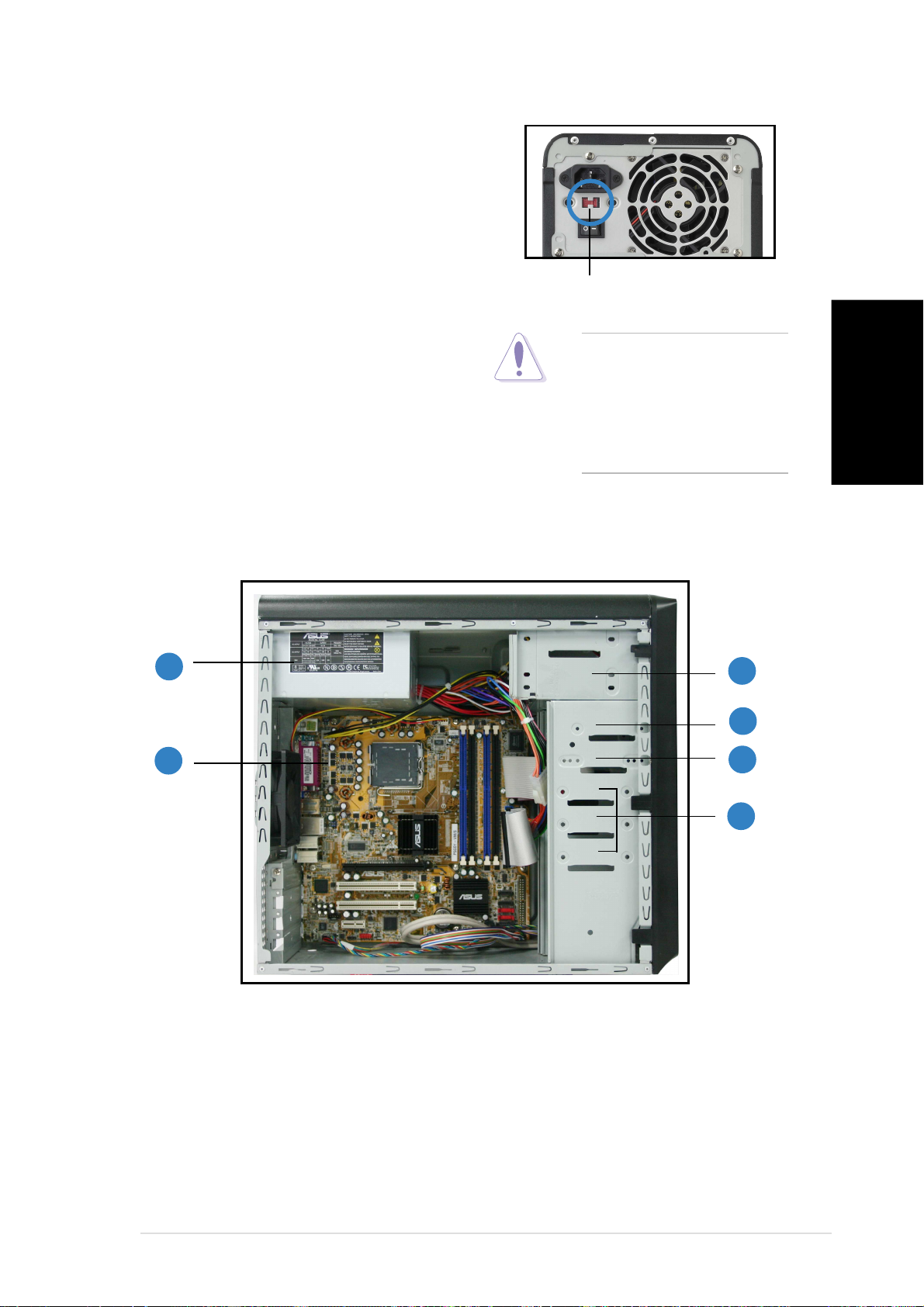
Sélecteur de tension
L’alimentation livrée avec le barebone est
équipée d’un sélecteur de tension placé
sous la prise d’alimentation. Utilisez cet
interrupteur pour choisir le bon voltage en
fonction de la morme en vigueur dans
votre pays.
S é lecteur de tensionS é lecteur de tension
S é lecteur de tension
Si le voltage dans votre pays est de
S é lecteur de tensionS é lecteur de tension
115V/230V115V/230V
115V/230V
115V/230V115V/230V
100127V, placez l ’interrupteur sur
115V.
Si le voltage dans votre pays est de
200240V, placez l ’interrupteur sur
230V.
Composants internes
ATTENTIONATTENTION
ATTENTION
ATTENTIONATTENTION
positionner l’interrupteur
sur 115 V dans un
environnement 230 V
endommagera gravement
le système !
..
.
..
Français
11
1
11
22
2
22
1. Alimentation PFC
2. Carte mère
3. Deux baies 5.25”
33
3
33
44
4
44
55
5
55
66
6
66
4. Baie 3.5” pour disque dur
5. Baie 3.5” pour lecteur de
disquettes
6. Baies pour disque dur
iiiiii
iii
iiiiii
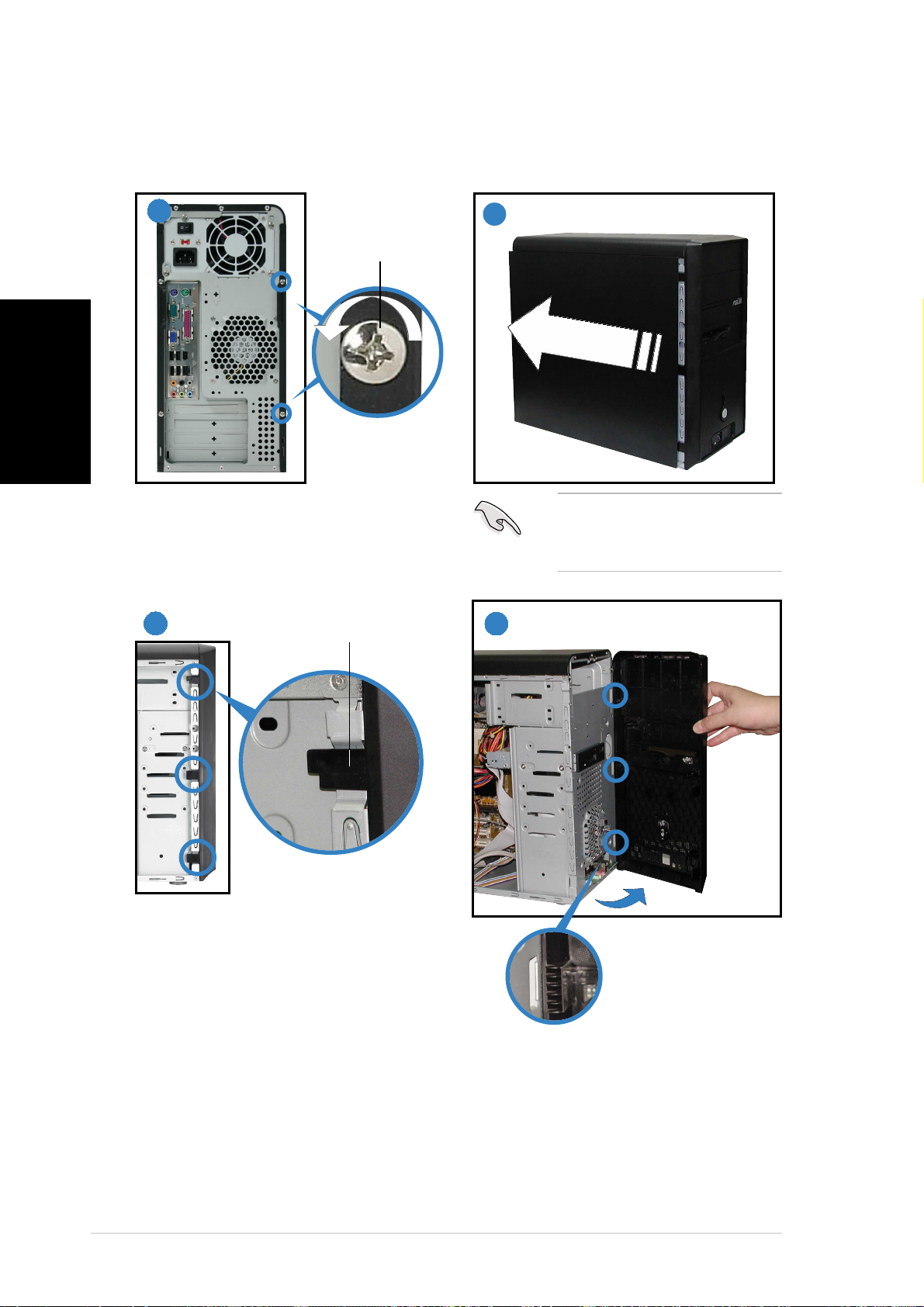
Français
Enlever le panneau latéral et la façade
11
1
11
VisVis
Vis
VisVis
22
2
22
Enlevez les deux vis sur l’arrière.
33
3
33
LoquetLoquet
Loquet
LoquetLoquet
Déverrouillez les loquets.
IMPORTANT. IMPORTANT.
IMPORTANT. Répétez les
IMPORTANT. IMPORTANT.
étapes 1 et 2 pour enlever
le panneau de l’autre côté.
44
4
44
iviv
iv
iviv
Loquet charniè reLoquet charnière
Loquet charniè re
Loquet charniè reLoquet charnière
Faites pivoter la partie gauche de la
façade vers l’extérieur puis
décrochez les loquets charnière des
trous de la partie droite.
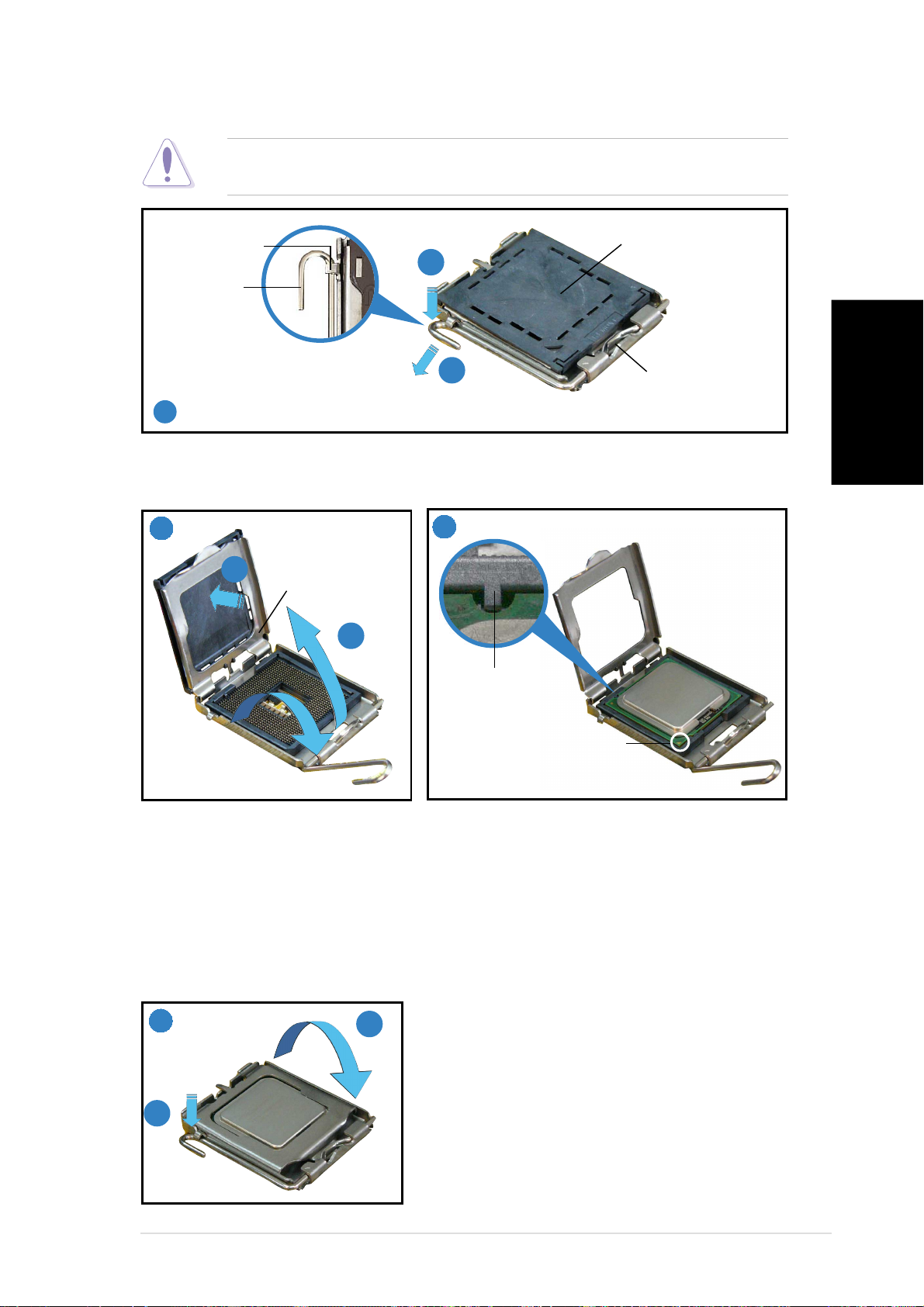
Installer un CPU
ATTENTION.ATTENTION.
ATTENTION. Une mauvaise installation du CPU dans son socket risque
ATTENTION.ATTENTION.
de tordre les broches du CPU et de l’endommager irrémédiablement !
Loquet deLoquet de
Loquet de
Loquet deLoquet de
r é tentionr é tention
r é tention
r é tentionr é tention
LevierLevier
Levier
LevierLevier
A
Plaque de protectionPlaque de protection
Plaque de protection
Plaque de protectionPlaque de protection
B
Ce cô té doit vousCe cô t é doit vous
Ce cô té doit vous
Ce cô té doit vousCe cô t é doit vous
faire facefaire face
faire face
11
1
11
faire facefaire face
Pressez le levier avec votre pouce (A) et glissez-le vers la gauche (B)
jusqu’à ce qu’il soit libéré du loquet de rétention.
33
3
22
2
22
B
PP
laquelaque
P
laque
PP
laquelaque
A
33
Clef d’ alignementClef d’ alignement
Clef d’ alignement
Clef d’ alignementClef d’ alignement
Marque triangulaire doré eMarque triangulaire doré e
Marque triangulaire doré e
Marque triangulaire doré eMarque triangulaire doré e
Français
Levez le levier dans la direction de
la flèche à un angle de 135º.Levez
la plaque avec votre pouce à un
angle de 100°(A), puis poussez le
couvercle PnP de la plaque pour
l’enlever (B).
44
4
44
A
B
Refermez la plaque (A), puis poussez
le levier (B) jusqu’à ce qu’il soit
accroché par le loquet de rétention.
Placez le CPU au dessus du socket,
en vous assurant que le triangle doré
soit dans le coin inférieur gauche du
socket. La clef d’alignement du
socket doit correspondre avec
l’encoche du CPU.
vv
v
vv
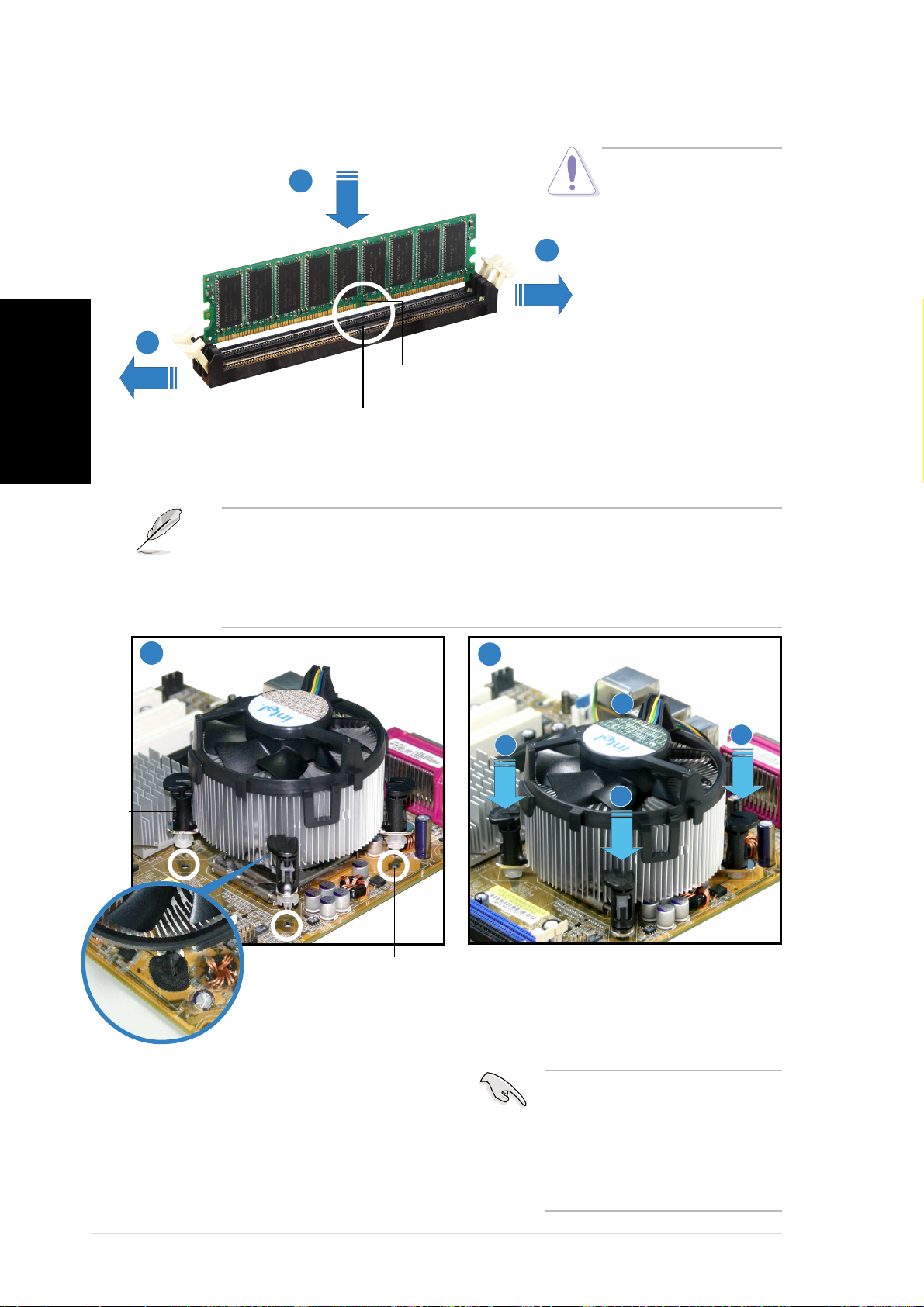
Installez la mémoire système
Français
ATTENTIONATTENTION
ATTENTION
22
2
22
ATTENTIONATTENTION
module DDR DIMM est
..
. Un
..
verrouillé par une
encoche, de sorte
11
1
11
qu’il ne peut entrer
dans le socket que
dans un seul sens. NE
FORCEZ pas sur un
11
1
11
Encoche du module DIMMEncoche du module DIMM
Encoche du module DIMM
Encoche du module DIMMEncoche du module DIMM
module pour le faire
entrer dans son
socket pour ne pas
l’endommager.
Ergot du socketErgot du socket
Ergot du socket
Ergot du socketErgot du socket
Installer l’ensemble radiateur-ventilateur
NOTE.NOTE.
NOTE. Votre processeur Intel® Pentium® 4 livré en boîte doit être
NOTE.NOTE.
accompagné des instructions d’installation du CPU, du radiateur, du
ventilateur et du mécanisme de rétention. Si les instructions de cette
section ne correspondent pas à la documentation du CPU, suivez cette
dernière.
Systè me deSystè me de
Systè me de
Systè me deSystè me de
serrageserrage
serrage
serrageserrage
11
1
11
Trou de la carte mè reTrou de la carte mè re
Trou de la carte mè re
Trou de la carte mè reTrou de la carte mè re
Placez le dissipateur sur le
processeur, en vous assurant que
les quatres systèmes de serrage
correspondent aux trous de la carte
mère.
22
2
22
B
A
B
Pressez sur deux systèmes de
serrage à la fois en séquence
diagonale pour fixer l’ensemble
dissipateur-ventilateur.
IMPORTANT. IMPORTANT.
IMPORTANT. N’oubliez pas
IMPORTANT. IMPORTANT.
de brancher le connecteur
CPU fan! Des erreurs de
monitoring hardware risquent
de se produire si vous ne le
branchez pas.
A
vivi
vi
vivi

Installer un lecteur/graveur optique
22
2
22
11
1
11
1
11
Retirez le cache de la baie.
11
44
4
33
3
33
44
Français
Installer un disque dur
FaceFace
étiquetté eé tiquetté e
Face
étiquetté e
FaceFace
étiquetté eé tiquetté e
du disque durdu disque dur
du disque dur
du disque durdu disque dur
11
1
11
33
3
33
C âble audioCâ ble audio
C âble audio
C âble audioCâ ble audio
Nappe IDENappe IDE
Nappe IDE
Nappe IDENappe IDE
Bande rouge vers la Pin 1Bande rouge vers la Pin 1
Bande rouge vers la Pin 1
Bande rouge vers la Pin 1Bande rouge vers la Pin 1
C âble d’ alimentationC â ble d’ alimentation
C âble d’ alimentation
C âble d’ alimentationC â ble d’ alimentation
22
2
22
44
4
44
Connecteur IDE primaireConnecteur IDE primaire
Connecteur IDE primaire
Connecteur IDE primaireConnecteur IDE primaire
Connectez l’interface bleue de la nappe IDE au
connecteur IDE primaire (connecteur bleu identifié
PRI_IDE1) sur la carte mère.
Nappe IDENappe IDE
Nappe IDE
Nappe IDENappe IDE
C âble d’ alimentationC â ble d’ alimentation
C âble d’ alimentation
C âble d’ alimentationC â ble d’ alimentation
viivii
vii
viivii
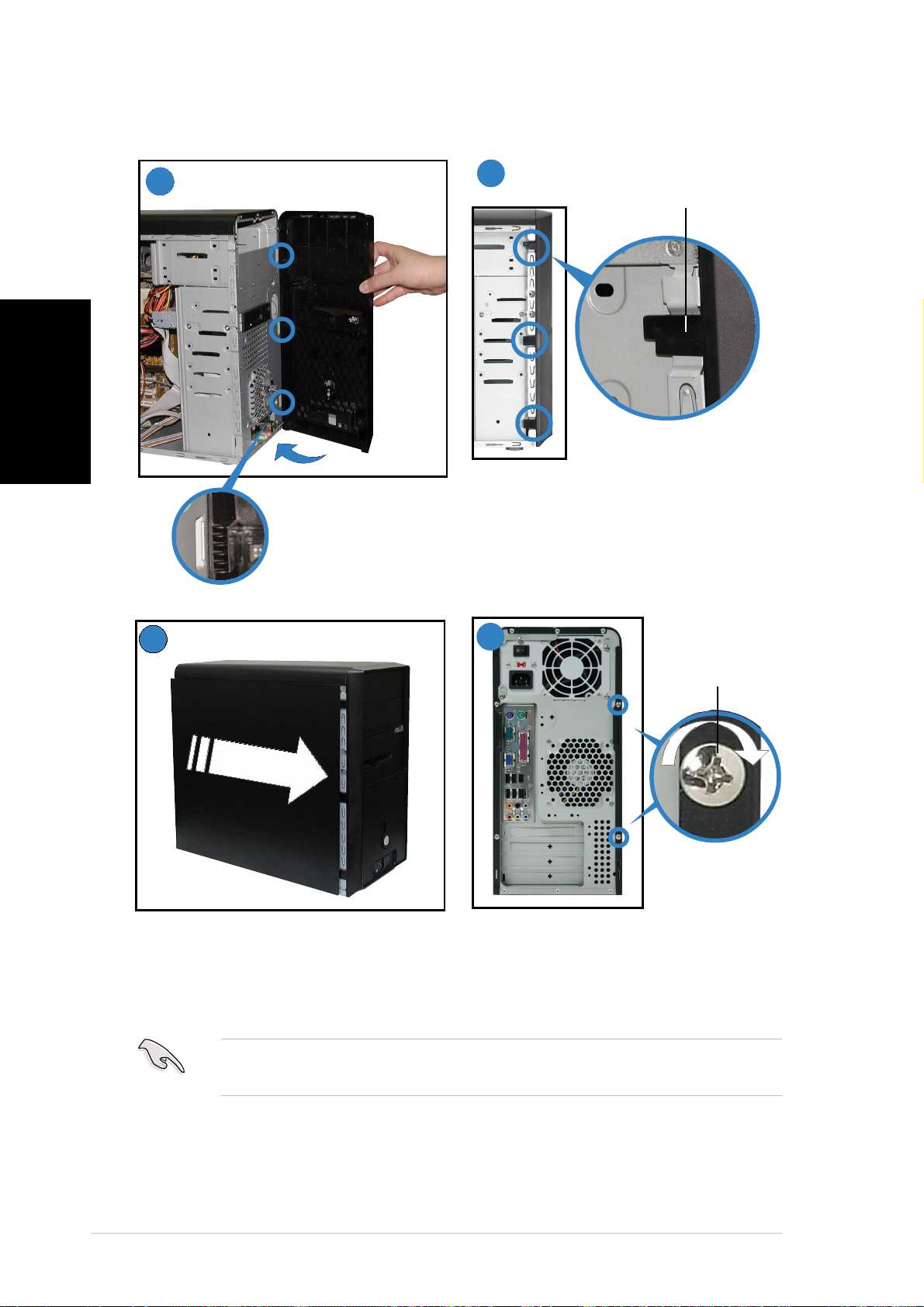
Replacer le paneau latéral et la façade
Français
1
2
loquetloquet
loquet
loquetloquet
Verrouillez les loquets latéraux
Loquet charniè reLoquet charniè re
Loquet charniè re
Loquet charniè reLoquet charniè re
pour fixer la façade.
3
Replacez la plaque.
IMPORTANT. IMPORTANT.
IMPORTANT. Répétez les étapes 3 et 4 pour remplacer le panneau de
IMPORTANT. IMPORTANT.
l’autre côté.
4
Vissez deux vis sur l’arrière.
VisVis
Vis
VisVis
viiiviii
viii
viiiviii

®
Vintage-PH1
Barebone-System
Schnellstartanleitung
Deutsch

Frontseite
HINWEIS. HINWEIS.
HINWEIS. Die Bilder in dieser Anleitung dienen nur als Beispiel.
HINWEIS. HINWEIS.
Beziehen Sie sich bitte auf das Benutzerhandbuch für ausführliche
Informationen zu den Spezifikationen Ihres Systems.
Deutsch
ExternExtern
Extern
ExternExtern
5,25-Zoll Fach5,25-Zoll Fach
5,25-Zoll Fach
5,25-Zoll Fach5,25-Zoll Fach
(Laufwerk nicht(Laufwerk nicht
(Laufwerk nicht
(Laufwerk nicht(Laufwerk nicht
beigefü gt)beigefügt)
beigefü gt)
beigefü gt)beigefügt)
HDD-FachHDD-Fach
HDD-Fach
HDD-FachHDD-Fach
FDD-FachFDD-Fach
FDD-Fach
FDD-FachFDD-Fach
(Laufwerk nicht(Laufwerk nicht
(Laufwerk nicht
(Laufwerk nicht(Laufwerk nicht
beigefü gt)beigefügt)
beigefü gt)
beigefü gt)beigefügt)
Reset-SchalterReset-Schalter
Reset-Schalter
Reset-SchalterReset-Schalter
HDD-LEDHDD-LED
HDD-LED
HDD-LEDHDD-LED
StromschalterStromschalter
Stromschalter
StromschalterStromschalter
USB 2.0-Anschlü sseUSB 2.0-Anschlü sse
USB 2.0-Anschlü sse
USB 2.0-Anschlü sseUSB 2.0-Anschlü sse
IEEE1394-AnschlussIEEE1394-Anschluss
IEEE1394-Anschluss
IEEE1394-AnschlussIEEE1394-Anschluss
MikrofonanschlussMikrofonanschluss
Mikrofonanschluss
MikrofonanschlussMikrofonanschluss
KopfhöreranschlussKopfhöreranschluss
Kopfhöreranschluss
KopfhöreranschlussKopfhöreranschluss
InternIntern
Intern
InternIntern
Rückseite
SpannungsschalterSpannungsschalter
Spannungsschalter
SpannungsschalterSpannungsschalter
PS/2-TastaturanschlussPS/2-Tastaturanschluss
PS/2-Tastaturanschluss
PS/2-TastaturanschlussPS/2-Tastaturanschluss
PS/2-MausanschlussPS/2-Mausanschluss
PS/2-Mausanschluss
PS/2-MausanschlussPS/2-Mausanschluss
Serieller AnschlussSerieller Anschluss
Serieller Anschluss
Serieller AnschlussSerieller Anschluss
VGA-AnschlussVGA-Anschluss
VGA-Anschluss
VGA-AnschlussVGA-Anschluss
USB 2.0-Anschlü sseUSB 2.0-Anschlü sse
USB 2.0-Anschlü sse
USB 2.0-Anschlü sseUSB 2.0-Anschlü sse
USB 2.0-Anschlü sseUSB 2.0-Anschlü sse
USB 2.0-Anschlü sse
USB 2.0-Anschlü sseUSB 2.0-Anschlü sse
Mitte/Subwoofer-AnschlussMitte/Subwoofer-Anschluss
Mitte/Subwoofer-Anschluss
Mitte/Subwoofer-AnschlussMitte/Subwoofer-Anschluss
SeitenlautsprecherausgangSeitenlautsprecherausgang
Seitenlautsprecherausgang
SeitenlautsprecherausgangSeitenlautsprecherausgang
Hinterer LautsprecherausgangHinterer Lautsprecherausgang
Hinterer Lautsprecherausgang
Hinterer LautsprecherausgangHinterer Lautsprecherausgang
MikrofonanschlussMikrofonanschluss
Mikrofonanschluss
MikrofonanschlussMikrofonanschluss
Line Out-AnschlussLine Out-Anschluss
Line Out-Anschluss
Line Out-AnschlussLine Out-Anschluss
Line In-AnschlussLine In-Anschluss
Line In-Anschluss
Line In-AnschlussLine In-Anschluss
StromanschlussStromanschluss
Stromanschluss
StromanschlussStromanschluss
NetzteilNetzteil
Netzteil
NetzteilNetzteil
Paralleler AnschlussParalleler Anschluss
Paralleler Anschluss
Paralleler AnschlussParalleler Anschluss
Gehäuselüfterö ffnungenGehä uselüfteröffnungen
Gehäuselüfterö ffnungen
Gehäuselüfterö ffnungenGehä uselüfteröffnungen
IEEE1394-AnschlussIEEE1394-Anschluss
IEEE1394-Anschluss
IEEE1394-AnschlussIEEE1394-Anschluss
LAN (RJ-45)-AnschlussLAN (RJ-45)-Anschluss
LAN (RJ-45)-Anschluss
LAN (RJ-45)-AnschlussLAN (RJ-45)-Anschluss
Erweiterungsplä tzeErweiterungsplätze
Erweiterungsplä tze
Erweiterungsplä tzeErweiterungsplätze
iiii
ii
iiii
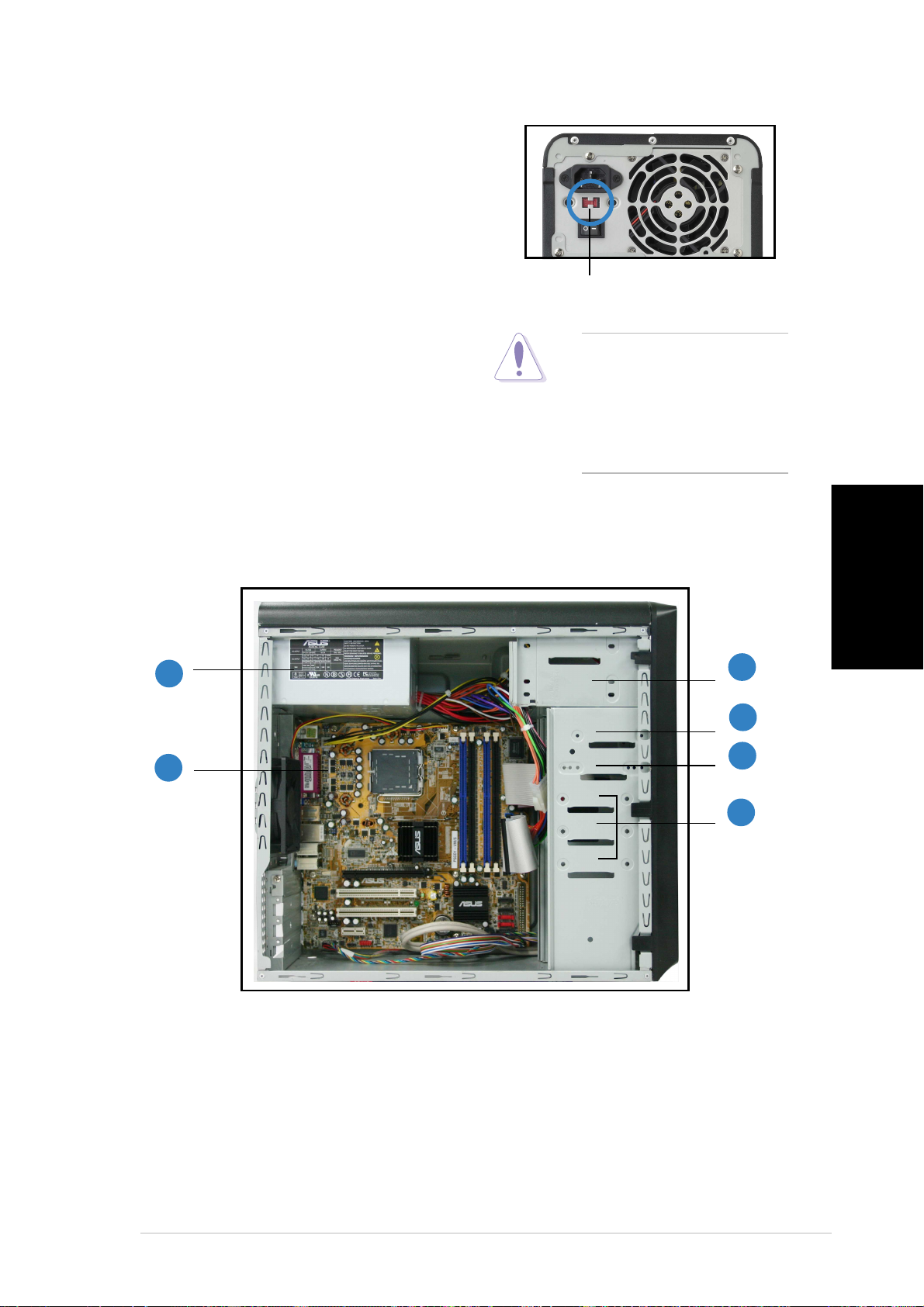
Spannungsschalter
Das Netzteil, das dem System beigefügt
ist, ist mit einem Spannungsschalter unter
dem Stromanschluss ausgestattet.
Verwenden Sie diesen Schalter, um die
passende Spannung entsprechend Ihrem
Stromversorgungssystem in Ihrer Region
auszuwählen.
Stellen Sie den Schalter auf 115V, wenn
die Stromversorgung in Ihrer Region
100-127V ist.
Stellen Sie den Schalter auf 230V, wenn
die Stromversorgung in Ihrer Region
200-240V ist.
Interne Komponenten
115V/230V115V/230V
115V/230V
115V/230V115V/230V
SpannungsschalterSpannungsschalter
Spannungsschalter
SpannungsschalterSpannungsschalter
ACHTUNG.ACHTUNG.
ACHTUNG. Das System
ACHTUNG.ACHTUNG.
wird schwer beschädigt,
wenn der Schalter auf
115V eingestellt ist, aber
eine Netzspannung von
230V verwendet wird!
11
1
11
22
2
22
1. PFC-Netzteil
2. Motherboard
3. Zwei 5,25” Fächer für optische
Laufwerke
33
3
33
44
4
44
55
5
55
66
6
66
4. 3,5” HDD-Laufwerkfach
5. 3,5" Diskettenlaufwerkfach
6. Festplattenfächer
Deutsch
iiiiii
iii
iiiiii
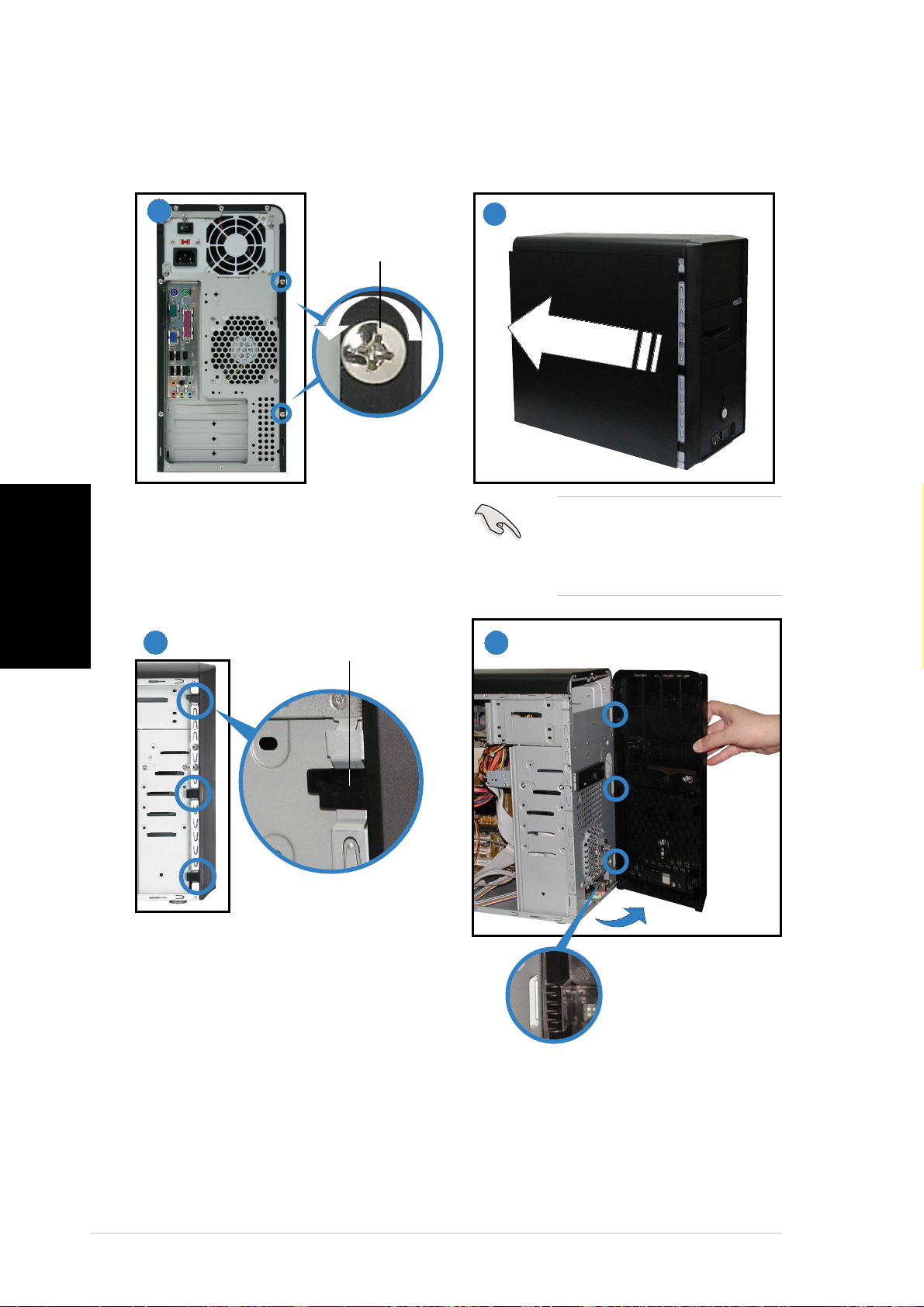
Entfernen der Seitenplatte und Frontabdeckung
11
1
11
SchraubeSchraube
Schraube
SchraubeSchraube
22
2
22
Entfernen Sie die zwei Schrauben an
Deutsch
der Rückseite.
WICHTIG. WICHTIG.
WICHTIG. Wiederholen Sie
WICHTIG. WICHTIG.
die Schritte 1 und 2, um die
andere Seitenabdeckung zu
entfernen.
33
3
33
SeitenverschlussriegelSeitenverschlussriegel
Seitenverschlussriegel
SeitenverschlussriegelSeitenverschlussriegel
44
4
44
Lösen Sie die Arretierung der
Seitenverschlussriegel.
iviv
iv
iviv
Scharnierartiger RiegelScharnierartiger Riegel
Scharnierartiger Riegel
Scharnierartiger RiegelScharnierartiger Riegel
Drehen Sie die linke Kante der
Frontblende nach außen und haken
dann die scharnierartigen Riegel von
den Löchern an der rechten Seite
der Frontblende los.
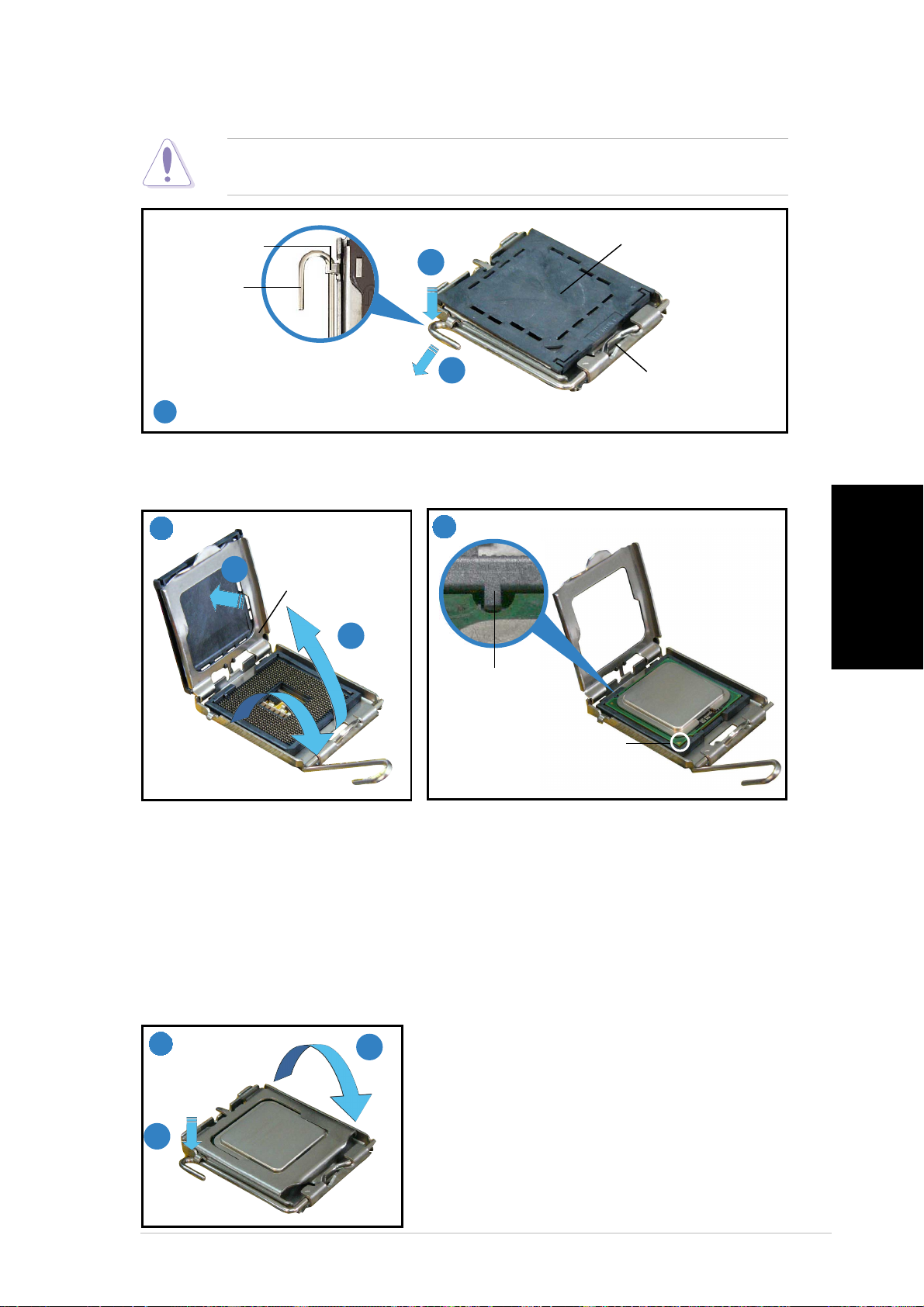
Installieren einer CPU
ACHTUNG.ACHTUNG.
ACHTUNG. Eine falsche Installation der CPU im Sockel kann zum
ACHTUNG.ACHTUNG.
Verbiegen der Kontaktstifte und schweren Schäden an der CPU führen!
PnP-AbdeckungPnP-Abdeckung
PnP-Abdeckung
HalteriegelHalteriegel
Halteriegel
HalteriegelHalteriegel
A
ArretierhebelArretierhebel
Arretierhebel
ArretierhebelArretierhebel
B
11
1
11
Drücken Sie den Arretierhebel mit Ihrem Daumen (A) und schieben ihn nach
links (B), bis er von dem Halteriegel losgelassen wird.
33
3
22
2
22
33
PnP-AbdeckungPnP-Abdeckung
Diese Seite der Cam-BoxDiese Seite der Cam-Box
Diese Seite der Cam-Box
Diese Seite der Cam-BoxDiese Seite der Cam-Box
sollte zu Ihnen zeigen.sollte zu Ihnen zeigen.
sollte zu Ihnen zeigen.
sollte zu Ihnen zeigen.sollte zu Ihnen zeigen.
B
DeckrahmenDeckrahmen
Deckrahmen
DeckrahmenDeckrahmen
A
AusrichtungsnaseAusrichtungsnase
Ausrichtungsnase
AusrichtungsnaseAusrichtungsnase
Goldenes DreieckzeichenGoldenes Dreieckzeichen
Goldenes Dreieckzeichen
Goldenes DreieckzeichenGoldenes Dreieckzeichen
Ziehen Sie den Arretierhebel in die
Pfeilrichtung bis zu einem Winkel
von 135º hoch. Ziehe Sie den
Deckrahmen mit Ihrem Daumen und
Zeigefinger bis zu einem Winkel von
Legen Sie die CPU auf den Sockel.
Richten Sie dabei das goldene Dreieck
auf die untere linke Ecke des Sockels
aus. Die Sockelausrichtungsnase
muss in die CPU-Kerbe einpassen.
100º hoch (A) und drücken Sie
dann die PnP-Abdeckung durch die
Aussparung des Deckrahmens, um
sie zu entfernen (B).
Deutsch
B
44
4
44
A
Machen Sie den Deckrahmen (A) zu.
Drücken Sie anschließend den
Arretierhebel (B), bis er unter dem
Halteriegel einrastet.
vv
v
vv
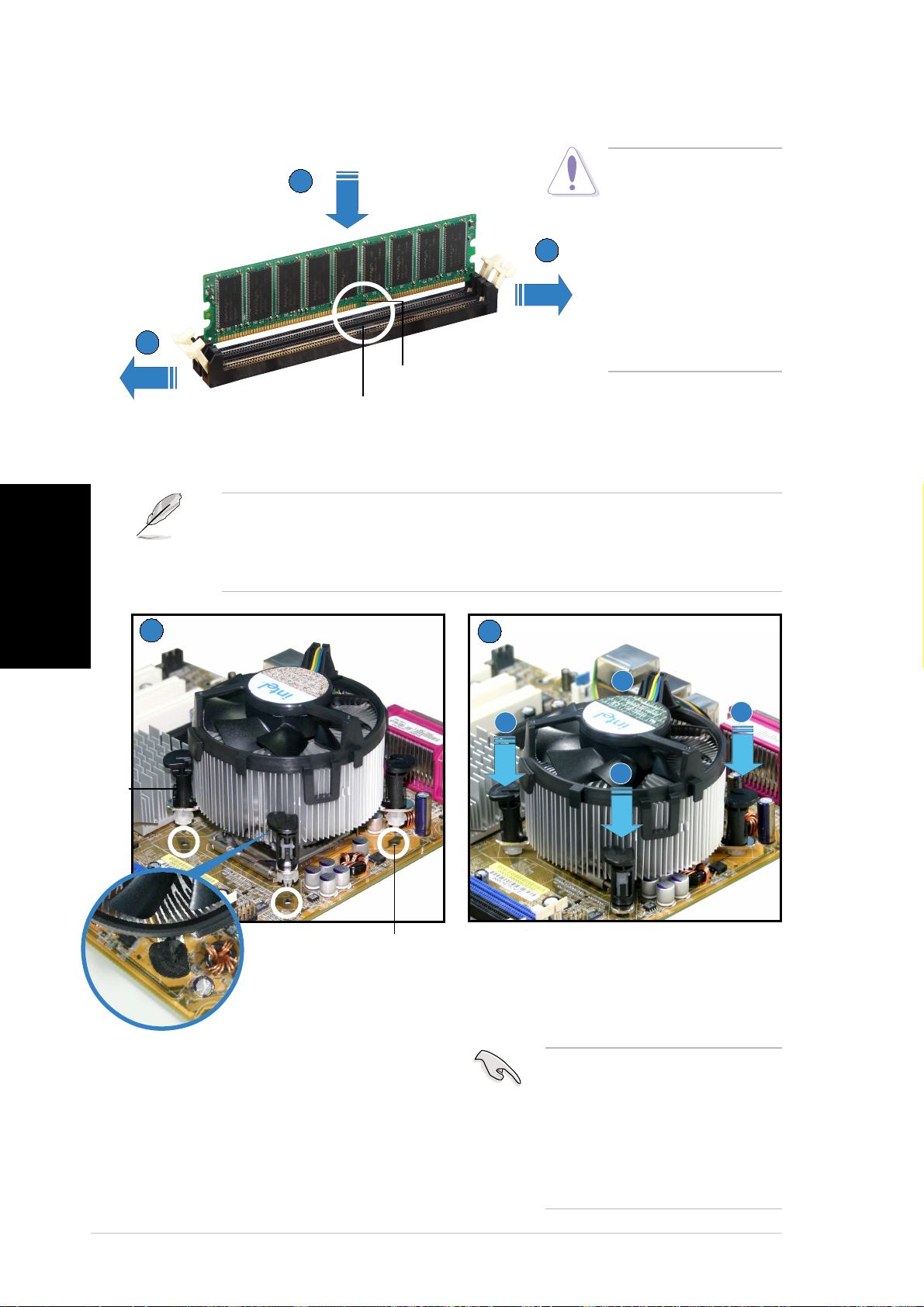
Installieren des Systemspeichers
11
1
11
Installieren der Lüfter-Kühlkörper-Einheit
Deutsch
ACHTUNG.ACHTUNG.
ACHTUNG. Ein DDR
22
2
22
ACHTUNG.ACHTUNG.
DIMM hat eine Kerbe,
so dass es nur in eine
Richtung passt.
11
1
11
Stecken Sie ein DIMM
nicht mit übermäßiger
Kraft in einen
Steckplatz ein, um
Schäden am DIMM zu
vermeiden.
DIMM-KerbeDIMM-Kerbe
DIMM-Kerbe
DIMM-KerbeDIMM-Kerbe
SteckplatzunterbrechungSteckplatzunterbrechung
Steckplatzunterbrechung
SteckplatzunterbrechungSteckplatzunterbrechung
HINWEIS.HINWEIS.
HINWEIS. In Ihrem Boxed Intel® Pentium® 4 Prozessorpaket sollte eine CPU-
HINWEIS.HINWEIS.
Installationsanweisung und eine Lüfter-Kühlkörper-Einheit beigelegt sein. Falls
die Anweisungen in diesem Abschnitt nicht mit der Dokumentation der CPU
übereinstimmen, beziehen Sie sich bitte auf die Dokumentation der CPU.
DruckstiftDruckstift
Druckstift
DruckstiftDruckstift
11
1
11
Loch am MotherboardLoch am Motherboard
Loch am Motherboard
Loch am MotherboardLoch am Motherboard
Stellen Sie den Kühlkörper auf die
installierte CPU. Stellen Sie dabei
sicher, dass die vier Druckstifte auf die
Löcher am Motherboard ausgerichtet
wurden.
22
2
22
B
A
B
A
Drücken Sie jeweils zwei Druckstifte
diagonal nach unten, um die
Kühlkörper-Lüfter-Einheit zu
befestigen.
WICHTIG. WICHTIG.
WICHTIG. Vergessen Sie
WICHTIG. WICHTIG.
nicht, den CPU-Lüfteranschluss
zu verbinden!
Hardwareüberwachungsfehler
können die Folge sein, wenn Sie
diesen Anschluss nicht
verbinden.
vivi
vi
vivi
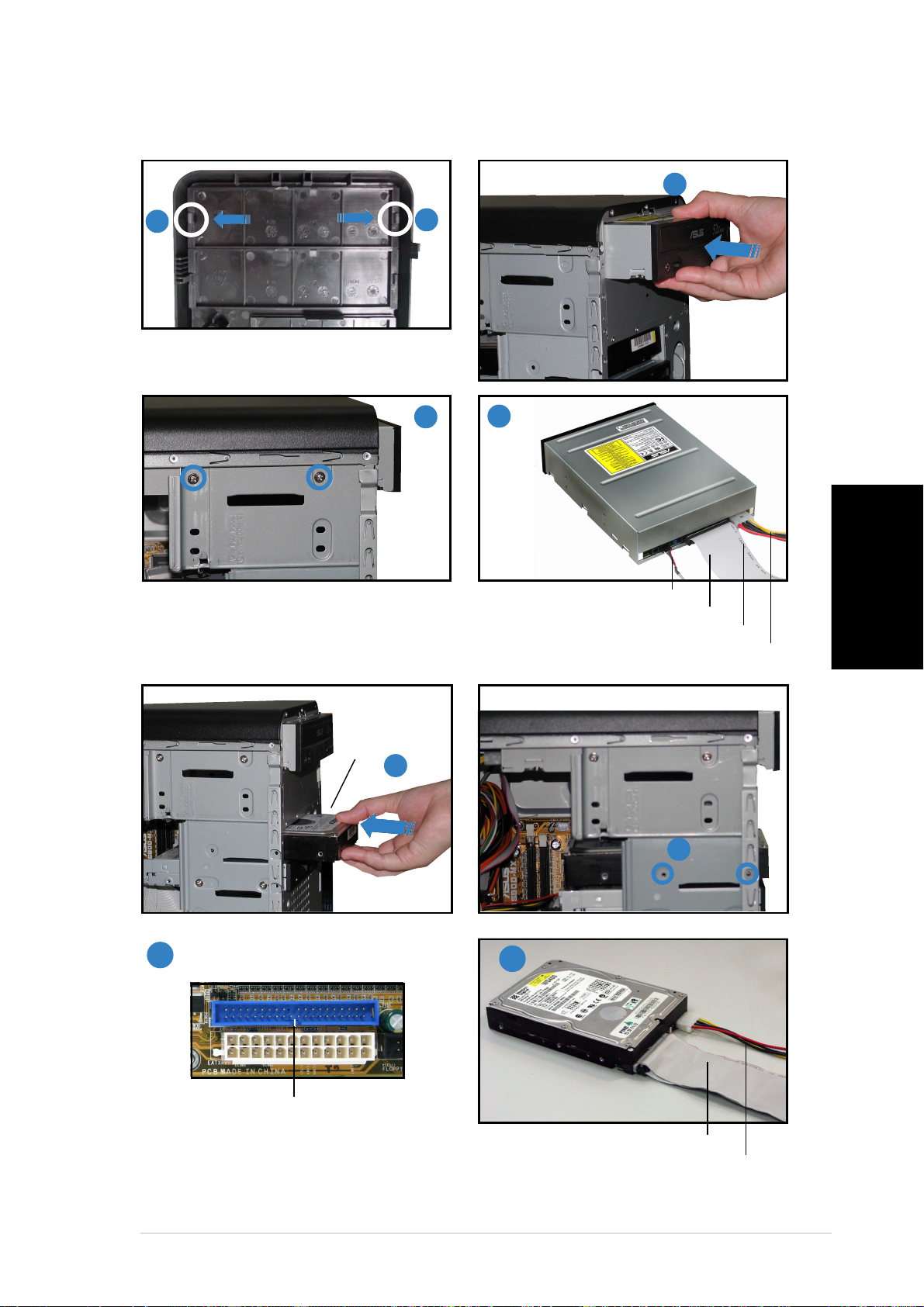
Installieren eines optischen Laufwerks
22
2
22
11
1
11
1
11
Entfernen Sie die Abdeckung des
Laufwerkfachs.
11
44
4
33
3
33
44
Audiokabel Audiokabel
Audiokabel
Audiokabel Audiokabel
Installieren einer Festplatte
FestplattenaufkleberseitFestplattenaufkleberseit
Festplattenaufkleberseit
FestplattenaufkleberseitFestplattenaufkleberseit
11
1
11
33
3
33
ee
e
ee
44
4
44
IDE-FlachbandkabelIDE-Flachbandkabel
IDE-Flachbandkabel
IDE-FlachbandkabelIDE-Flachbandkabel
Roter Strich auf Pol 1Roter Strich auf Pol 1
Roter Strich auf Pol 1
Roter Strich auf Pol 1Roter Strich auf Pol 1
Stromkabel Stromkabel
Stromkabel
Stromkabel Stromkabel
22
2
22
Deutsch
Primä rer IDE-AnschlussPrimä rer IDE-Anschluss
Primä rer IDE-Anschluss
Primä rer IDE-AnschlussPrimä rer IDE-Anschluss
Verbinden Sie den blauen Anschluss des IDEFlachbandkabels mit dem primären IDE-Anschluss (blau
und als PRI_IDE1 bezeichnet) am Motherboard.
IDE-FlachbandkabelIDE-Flachbandkabel
IDE-Flachbandkabel
IDE-FlachbandkabelIDE-Flachbandkabel
Stromkabel Stromkabel
Stromkabel
Stromkabel Stromkabel
viivii
vii
viivii
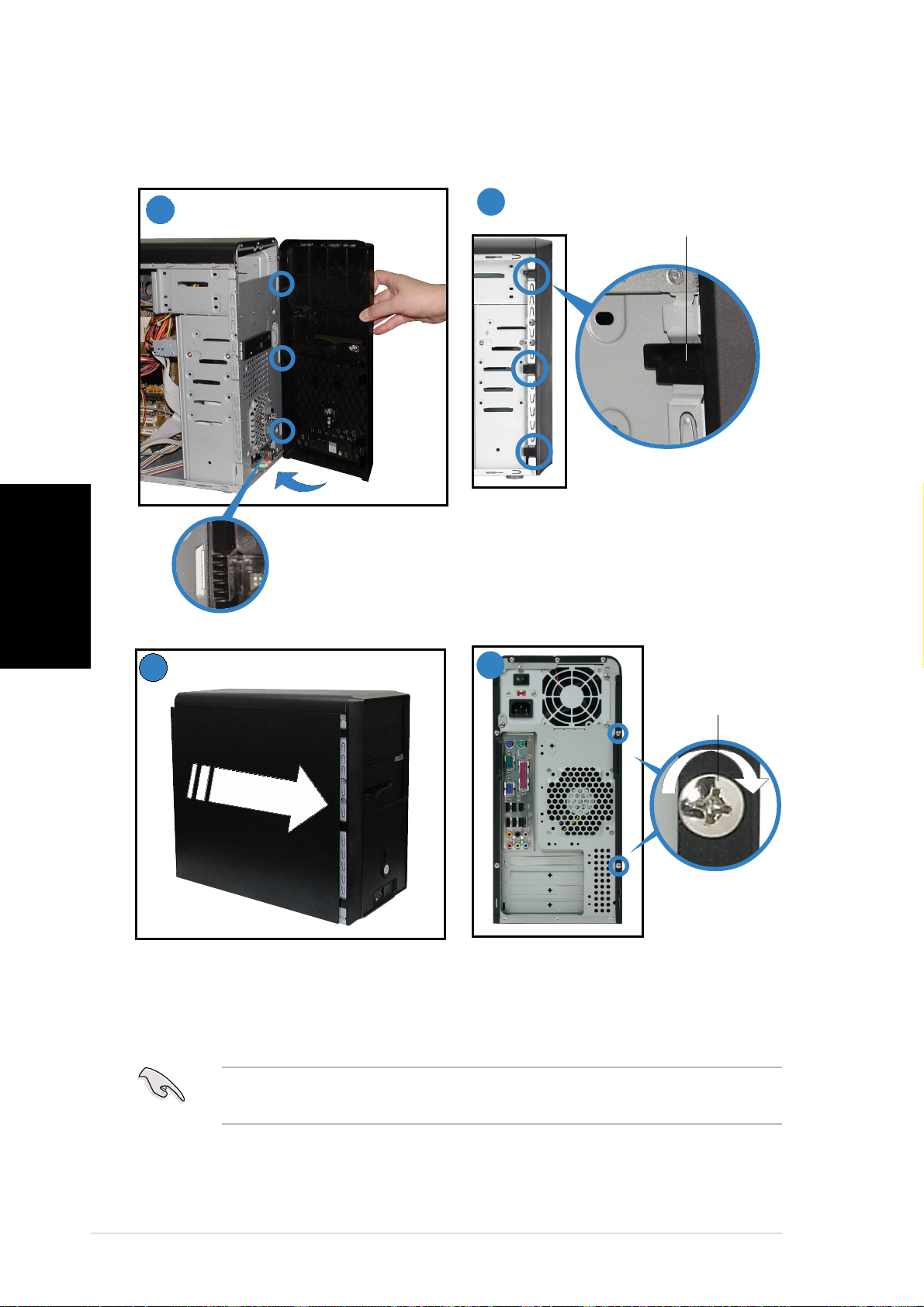
Wieder Anbringen der Seitenplatte und
Frontabdeckung
Deutsch
1
2
SeitenverschlussriegelSeitenverschlussriegel
Seitenverschlussriegel
SeitenverschlussriegelSeitenverschlussriegel
Rasten Sie die
ScharnierartigerScharnierartiger
Scharnierartiger
ScharnierartigerScharnierartiger
RiegelRiegel
Riegel
RiegelRiegel
Seitenverschlussriegel ein, um die
Frontblende zu befestigen.
3
Bringen Sie die Seitenabdeckung
wieder an.
WICHTIG.WICHTIG.
WICHTIG.
WICHTIG.WICHTIG.
Seitenabdeckung anzubringen.
Wiederholen Sie die Schritte 3 und 4, um die andere
4
SchraubeSchraube
Schraube
SchraubeSchraube
Drehen Sie zwei Schrauben in die
Rücktafel ein.
viiiviii
viii
viiiviii
